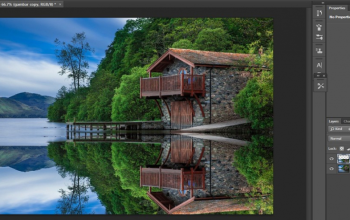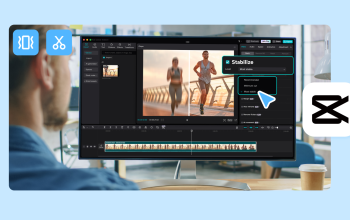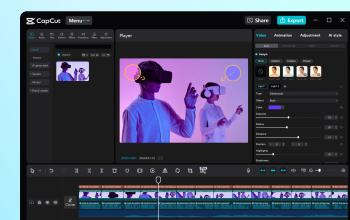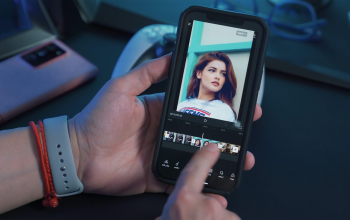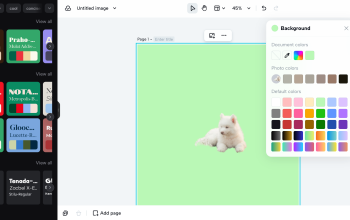Belakangan ini, banyak video di TikTok dan Instagram yang pakai narasi khas suara Google—suara robot netral yang unik tapi enak didengar. Suara ini sering dipakai untuk video lucu, storytelling, hingga review produk.
Kabar baiknya, kamu nggak perlu repot install aplikasi tambahan. Sekarang, CapCut sudah punya fitur text-to-speech bawaan yang bisa ubah teks jadi suara Google otomatis, bahkan dengan berbagai gaya nada dan intonasi.

Prosesnya cepat, hasilnya natural, dan pastinya bisa bikin videomu lebih menarik untuk ditonton. Yuk, simak cara buatnya langkah demi langkah!
1. Buka Proyek Baru di CapCut
Langkah pertama tentu buka aplikasi CapCut dan buat proyek baru:
Tap Proyek Baru → Pilih Video atau Gambar yang ingin kamu beri suara Google.
Setelah masuk ke halaman editor, pastikan klip sudah siap untuk ditambahkan narasi.
Kalau kamu belum punya video, kamu bisa pakai latar polos dulu, nanti baru tambahkan footage-nya.
2. Tambahkan Teks yang Akan Dibacakan
Sekarang waktunya menulis kalimat yang ingin kamu ubah jadi suara:
Pilih menu Teks → Tambahkan Teks → Tambahkan Teks Baru.
Ketik narasi yang kamu mau, misalnya “Hari ini aku coba kopi viral yang lagi ramai di TikTok.”
Atur posisi teks di layar sesuai keinginan.
Gunakan kalimat pendek agar suara terdengar lebih natural dan nggak kepotong di tengah.
3. Ubah Teks Jadi Suara Google
Nah, di sinilah bagian serunya!
Tekan teks yang sudah kamu tulis.
Pilih menu Teks ke Suara (Text-to-Speech).
Akan muncul beberapa pilihan suara, seperti Female Voice, Male Voice, Siri Style, atau Google Voice.
Pilih Google Voice untuk efek suara khas yang sering kamu dengar di video-video viral.
Tunggu beberapa detik, dan CapCut akan otomatis menghasilkan suara dari teks yang kamu tulis tadi.
Kalau suaranya belum cocok, kamu bisa pilih gaya suara lain yang lebih sesuai dengan mood video.
4. Sesuaikan Volume dan Timing
Setelah suara muncul, kamu bisa menyesuaikannya supaya pas dengan video:
Tap audio hasil text-to-speech di timeline.
Gunakan fitur Volume untuk mengatur keras-lembutnya suara.
Geser posisi audio supaya sinkron dengan momen yang kamu inginkan.
Kalau ingin ada jeda antar kalimat, pisahkan teks jadi beberapa bagian dan ubah masing-masing jadi suara terpisah.
5. Tambahkan Efek atau Musik Latar
Biar video makin menarik, tambahkan sedikit musik latar atau efek suara:
Buka menu Audio → Efek atau Musik.
Pilih musik ringan biar nggak mengganggu suara Google.
Pastikan volume musik lebih kecil dari suara narasi.
Kombinasi antara suara Google dan musik chill bisa bikin videomu terasa lucu tapi tetap enak ditonton.
6. Ekspor dan Bagikan Hasilnya
Kalau semua udah pas, tinggal ekspor hasilnya:
Tekan Ekspor → Pilih Resolusi (720p atau 1080p).
Simpan ke galeri atau langsung bagikan ke TikTok, Instagram Reels, atau YouTube Shorts.
Tambahkan caption lucu atau hashtag seperti #SuaraGoogle #CapCutTips biar videomu lebih mudah ditemukan!
Cara Alternatif Kalau Fitur Text-to-Speech Belum Muncul
Kalau di CapCut-mu belum muncul fitur Text-to-Speech, coba alternatif ini:
Buka situs voicemaker.in atau texttospeech.io lewat browser.
Ketik teks → Pilih suara Google → Unduh hasil audio-nya (format MP3).
Masukkan file itu ke CapCut lewat menu Audio → Dari Perangkat.
Dengan cara ini, kamu tetap bisa dapetin hasil yang sama tanpa perlu update aplikasi.
Membuat suara Google di CapCut ternyata semudah itu! Kamu hanya perlu menulis teks, memilih gaya suara, dan dalam hitungan detik narasi otomatis akan terbentuk. Fitur ini bukan cuma praktis, tapi juga ampuh untuk membuat video terlihat lebih profesional sekaligus menghibur.
Dengan text-to-speech, kamu bisa bikin konten review, storytelling, atau bahkan video lucu tanpa harus merekam suara sendiri. Jadi, kalau kamu mau videomu terdengar unik dan khas seperti tren di TikTok, sekarang waktunya coba bikin suara Google versi kamu sendiri di CapCut!